win10系统炉石传说无法修改分辨率怎么处理
在win10系统中进行炉石传说这款游戏的时候,很多的用户们说在游戏里面无法调整分辨率,win10系统炉石传说无法修改分辨率怎么处理?为此问题困扰的用户,快来看看修改分辨率的详细教程吧~ win10系统炉石传说无法修改分辨率怎么处理: 1、打开此电脑,进入【C:\Users\你的用户名\AppData\Local\Blizzard\Hearthstone】 2.打开里面的文本文件【options.txt】 3.其中的【graphicswidth:i=1280graphicsheight:i=800】就是分辨率 4.其中graphcswidith=宽,height=高。 5.用户们可以调整成自己喜欢的分辨率
在win10系统中进行炉石传说这款游戏的时候,很多的用户们说在游戏里面无法调整分辨率,win10系统炉石传说无法修改分辨率怎么处理?为此问题困扰的用户,快来看看修改分辨率的详细教程吧~
win10系统炉石传说无法修改分辨率怎么处理:
1、打开此电脑,进入【C:\Users\你的用户名\AppData\Local\Blizzard\Hearthstone】
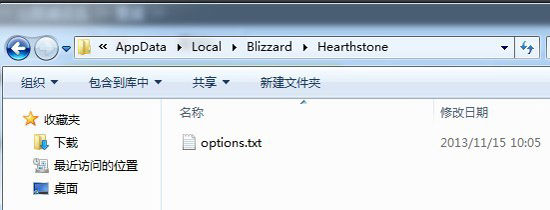
2.打开里面的文本文件【options.txt】
3.其中的【graphicswidth:i=1280graphicsheight:i=800】就是分辨率
4.其中graphcswidith=宽,height=高。
5.用户们可以调整成自己喜欢的分辨率。

标签: win10 系统 炉石 传说 无法 修改 分辨率 怎么 处理
声明:本文内容来源自网络,文字、图片等素材版权属于原作者,平台转载素材出于传递更多信息,文章内容仅供参考与学习,切勿作为商业目的使用。如果侵害了您的合法权益,请您及时与我们联系,我们会在第一时间进行处理!我们尊重版权,也致力于保护版权,站搜网感谢您的分享!






